Workflow: Produktionssystem
Mithilfe dieser App in Kombination mit der App Scanstation können Sie Ihre Produktionen im tricoma System abwickeln und verwalten. Außerdem behalten Sie den Überblick über all Ihre Produktionen.
In diesem Tutorial wird der allgemeine Workflow einer Produktion Schritt für Schritt geschildert. Für genauere Details pro Schritt wird evtl. zu den entsprechenden Tutorials verlinkt.
Schritt 1 - Produkte anlegen
Zu erst muss das zu produzierende Artikel (Endprodukt) an sich in der App Produkte angelegt werden sowie alle Produkte, die zur Produktion des Artikels benötigt werden (Rohstoffe).
In unserem absolut pragmatischen Beispiel ist das Endprodukt ein
Trinkwasserfilter. Die Rohstoffe sind
Vorfilter, Hauptfilter, Gehäuse und Schlauch.
Alle fünf genannten Produkte müssen als Einzelprodukte angelegt werden. Siehe hier ->
Produkt manuell anlegen
Selbstverständlich können Sie die Produkte mit einer csv-Datei importieren. Siehe hier ->
Produkte über den Import importieren
Wichtig ist, dass die Rohstoffe einen Lagerbestand haben und einem Lagerplatz zugewiesen sind, sonst kann das Endprodukt nicht produziert werden. Siehe hier ->
Produkt einem Lagerplatz zuweisen
Für das Endprodukt ist das nicht notwendig, denn nach der Produktion wird das Endprodukt einem Lagerplatz zugewiesen und im Bestand verbucht.
In unserem Beispiel wurde dies entsprechend umgesetzt:
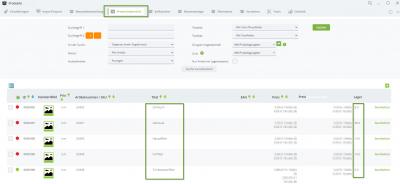
Bild Schritt 1
Schritt 2 - Produkt- und Stufenvorlagen anlegen
Öffnen Sie dazu die Produktdetails des Endproduktes und klicken Sie auf der linken Seite auf Produktionssystem.
In diesem Bereich legen Sie die
Produkt- und Stufenvorlagen an.
In den
Produktvorlagen fügen Sie die benötigten Rohstoffe ein.
Wichtig: Sobald dies geschehen ist, ist das Produkt als Produktionsartikel deklariert und wird zukünftig der App Produktionssystem bekannt sein! Wenn Sie dann später eine Produktion mit diesem Produktionsartikel anlegen, sind automatisch auch die Rohstoffe gem. der Produktionsvorlage eingefügt.
In den
Stufenvorlagen legen Sie die Produktions- bzw. Arbeitsschritte / Tätigkeiten sowie die vorgesehene Arbeitszeiten in Dezimalzahlen fest. Zusätzlich lassen Sie sich ein Barcode generieren, die bei der eigentlichen Produktion in der Scanstation nützlich sein werden (mehr dazu im nächsten Schritt). Die Stufenvorlagen sind dann bei der eigentlichen Produktion zu sehen (mehr dazu weiter unten).
Mehr zu den Produkt- und Stufenvorlagen finden Sie unter
Anlage von Produktions- und Stufenvorlagen und
Arbeiten mit Produktionsstufen
Für unser Beispiel wurden nun entsprechende Produktions- und Stufenvorlagen hinzugefügt:

Bild1 Schritt 2

Bild2 Schritt 2
Schritt 3 - Produktion anlegen
Als nächstes legen Sie eine Produktion an. Dazu gibt es zwei Möglichkeiten:
Sie legen entweder die Produktion in der Übersicht an:

anlegen1
Oder Sie legen eine Produktion in der Vorschlagsliste an. Mehr zu der Vorschlagsliste finden Sie hier ->
Produktionsvorschlagliste
anlegen2
In unserem Beispiel wurde nun eine Produktion für den Trinkwasserfilter mit Menge 1 für den Endkunden "tricoma AG" angelegt. In einer Produktion können natürlich auch größere Mengen produziert werden.
Sobald die Produktion angelegt wurde, erscheint dieser in der Scanstation.
Um die offenen Produktionen in der Scanstation anzeigen zu lassen und mit der Produktion zu beginnen, loggen Sie sich in der Scanstation ein, klicken auf der rechten Seite auf "Produktionssystem" und anschließend auf "Produzieren".

angelegt

scanstation
Schritt 4 - Produzieren in der Scanstation
Jetzt geht es zur eigentlichen Produktion des Trinkwasserfilters.
In der Produktion selbst werden Ihnen oben die Rohstoffe, die in der Produktion eingefügt worden sind, angezeigt. Sie müssen nun die Menge, die pro Arbeitsschritt (Produktionsstufen) gebraucht wird, für die Ausbuchung vormerken, indem Sie jeweils auf "Eintragen" klicken. Prüfen Sie dabei die Menge und Lagerplatz, von wo der entsprechende Rohstoff ausgebucht werden soll. In der Regel wird der Lagerplatz angezeigt, auf dem der Rohstoff gebucht ist:

eins
In unserem Beispiel werden für die Produktionsstufe "Zusammenbauen" gleich alle Rohstoffe benötigt, von daher wurden direkt alle Rohstoffe mit der Anzahl 1 für die Ausbuchung vorgemerkt.
Sobald wir nun mit dem Zusammenbauen des Trinkwasserfilter beginnen möchten, klicken wir mit dem Cursor auf "Zusammenbauen" oder scannen den Barcode mit einem Handscanner ein:

zwei
Nun ist die Produktionsstufe aktiv und die Arbeitszeit wird aufgezeichnet. Jetzt kann der Wasserfilter zusammengebaut werden von dem Mitarbeiter, der die Produktionsstufe aktiviert hat.
Aktive Produktionsstufen erkennen Sie daran, dass in der Spalte "Stunden:" Aktiv steht:

drei
Nachdem wir mit dem Zusammenbauen fertig sind, klicken
oder scannen wir nochmal diesen Barcode. Anschließend wird in Dezimalzahlen die benötigte Zeit des Mitarbeiters in der Spalte "Stunden:" angezeigt und der vorherige Text
Aktiv ist nicht mehr zu sehen.
In unserem Beispiel haben wir nun die beiden Produktionsstufen "Zusammenbauen" und "Testlauf" bereits ausgeführt.
Ändern Sie unten bei Bedarf den Status und klicken Sie anschließend auf "Checkout", um die vorgemerkten Rohstoffe auszubuchen.
Mehr dazu finden Sie hier ->
Bearbeitung einer Produktion über die Scanstation
vier
Nachdem wir den Wasserfilter komplett produziert haben, muss das Endprodukt eingebucht werden.
Wir klicken dazu ganz oben in der Produktion auf "eintragen" zum Vormerken, sofern die korrekte Menge eingetragen und der Lagerplatz, auf dem eingebucht werden soll, ausgewählt ist.
In unserem Beispiel werden wir 1x Trinkwasserfilter auf den Testlagerplatz einbuchen:

fünf
Sobald nun die fertig produzierten Endprodukte für die Einbuchung vorgemerkt worden ist, scrollen Sie wieder ganz nach unten.
Ändern Sie dort den Status auf "erledigt" und anschließend auf "Checkout".
Hiermit ist die Produktion abgeschlossen, das Endprodukt eingebucht und in der Übersicht der App Produktionssystem können Sie sehen, dass der Status auf "erledigt" geändert wurde.
In unserem Bespiel wird anschließend oben angezeigt, wie oft das Endprodukt in dieser Produktion bereits produziert wurde, also die Menge:

sechs

sieben




